최대 절전 상태는 Windows PC가 현재 상태를 저장하고 더 이상 전원이 필요하지 않도록 자체적으로 종료되는 상태입니다.
창이 최대 절전 모드로 전환되면 시스템 파일 및 드라이버의 스냅샷을 닫고 하드 드라이브에 저장한 다음 닫습니다.다음에 PC를 다시 켜면 열려 있는 모든 파일과 프로그램이 최대 절전 모드 전과 동일한 상태로 복원됩니다.
Windows 10에는 기본적으로 전원 메뉴 아래에 "최대 절전 모드" 옵션이 포함되어 있지 않지만 이를 활성화하는 쉬운 방법이 있습니다.이해하려면 이 기사를 계속 읽으십시오.어떻게간단한 간단한 단계를 통해활성화 또는 비활성화Windows 10 최대 절전 모드 옵션.
내용
최대 절전 모드 Windows 10
최대 절전 모드에서 컴퓨터는 제로 전력을 사용합니다.Windows에서는 이것이 좋은 선택입니다.PC를 끄면 전원을 절약할 수 있지만 PC를 켠 후 작업을 재개하는 데 도움이 될 수 있는 모든 응용 프로그램을 닫는 것은 아닙니다.또한 이러한 파일과 설정을 다시 설정할 필요가 없기 때문에 컴퓨터를 더 빨리 시작할 수 있습니다.슬립 모드의 유일한 단점은 슬립 모드에 비해 시작하는 데 더 많은 시간이 걸린다는 것입니다.
Windows 10에서 최대 절전 모드 활성화
Windows 10 전원 옵션을 사용하여 "최대 절전 모드" 옵션을 활성화하거나 Windows 명령 프롬프트에 명령줄을 입력하거나 Windows 레지스트리를 사용하여 조정할 수 있습니다.여기에서 세 가지 옵션을 모두 선택하여 Windows 10 전원 옵션 양식을 시작합니다.
전원 옵션 사용
- 시작 메뉴에서 유형 제어판을 검색한 다음 첫 번째 옵션을 선택합니다.
- "제어판" 창에서 "전원 옵션"을 검색하여 선택합니다.
- 여기에서 왼쪽 열에서 전원 버튼의 기능을 선택합니다.
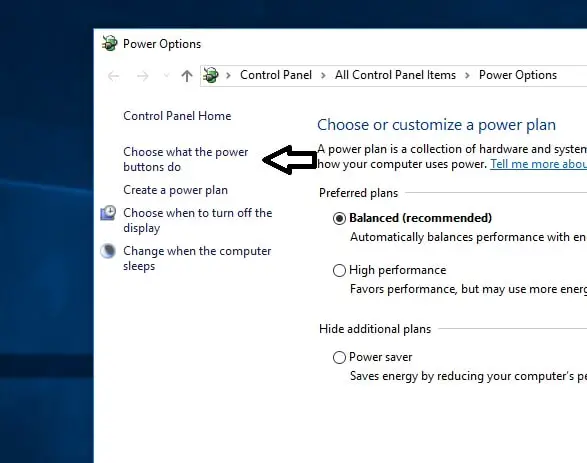
- 이제 "시스템 설정" 창에 종료 설정에서 빠른 시작, 절전, 최대 절전 및 잠금을 켜는 옵션이 표시됩니다.
- 옵션이 회색으로 표시되면 "현재 사용할 수 없는 설정 변경".
- 여기에서 "최대 절전 모드" 확인란을 선택하고 "변경 사항 저장"을 클릭합니다.
- 열려 있는 창을 닫습니다.
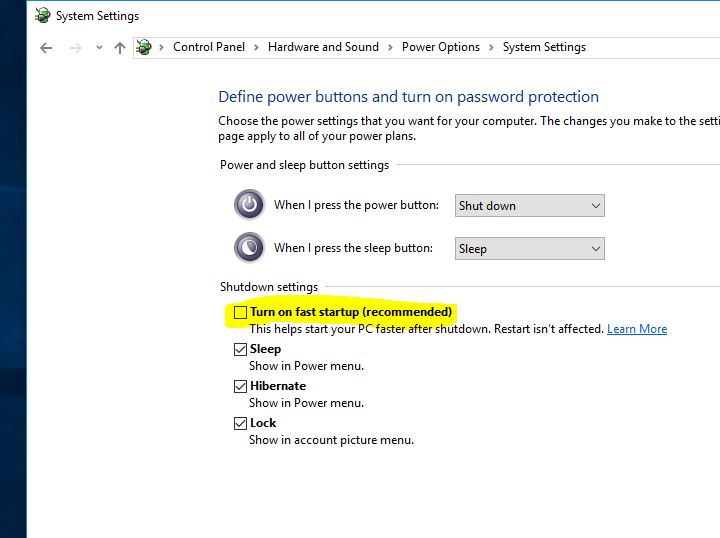
- 이제 시작 메뉴를 열고 전원 버튼을 선택하면 최대 절전 모드 옵션을 사용할 수 있습니다.
명령 프롬프트 사용
명령 프롬프트를 사용하여 최대 절전 모드 옵션을 활성화하는 것은 매우 간단한 방법입니다.최대 절전 모드 옵션을 활성화하려면 명령줄을 입력하고 Enter 키를 누르기만 하면 됩니다.여기에서 휴식을 취하세요.
- 먼저 "상승된 명령" 프롬프트를 엽니다.
- 이제 명령 프롬프트에서 명령 아래에 입력하고 Enter 키를 누릅니다.
powercfg -h 켜기
그 후에는 성공적인 확인이 표시되지 않지만 오류가 표시되어야 합니다(어떤 이유로든 사용할 수 없는 경우).이제 전원 옵션을 선택하면 전원 구성 항목에 최대 절전 모드 옵션이 표시됩니다.
"최대 절전 모드" 옵션을 비활성화하려면 다음 명령을 입력하고 Enter 키를 누릅니다.
powercfg -h 끄기
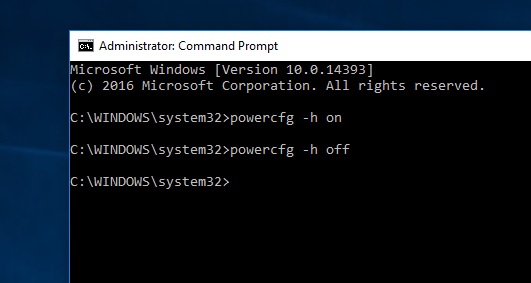
윈도우 레지스트리
위의 두 가지 방법 모두 Windows 10에서 최대 절전 모드를 활성화하기 위한 최선의 선택입니다.그러나 이러한 단계를 수행하는 동안 오류가 발생하면 Windows 레지스트리 편집기를 사용하여 최대 절전 모드를 활성화할 수 있습니다.여기 벨로우즈를 따르십시오
- 먼저 Win + R을 눌러 "실행"을 열고 다음을 입력합니다.regedit를그리고 엔터를 누릅니다.
- "Windows 레지스트리" 창에서 다음으로 이동합니다.
- HKEY_LOCAL_MACHINESYSTEMCurrentControlSetControlPower.
- 이제 전원 키의 오른쪽 창에서 "최대 절전 모드 사용" 하위 키를 두 번 클릭합니다.
- 편집을 위해 DWORD 값이 열립니다.값 날짜 상자에 1을 입력하여 최대 절전 모드 옵션을 활성화한 다음 확인을 누릅니다.
- 변경 사항을 적용하려면 창을 다시 시작하십시오."값 데이터 0"을 "Windows 최대 절전 모드 해제"로 변경하십시오.
Windows 10에서 최대 절전 모드 비활성화
동일한 프로세스에 따라 언제든지 "최대 절전 모드" 옵션을 비활성화할 수 있습니다."제어판"의 "최대 절전 모드" 옵션에서 "모든 제어판 항목" "전원 옵션" "시스템 설정"의 선택을 취소하기만 하면 됩니다.

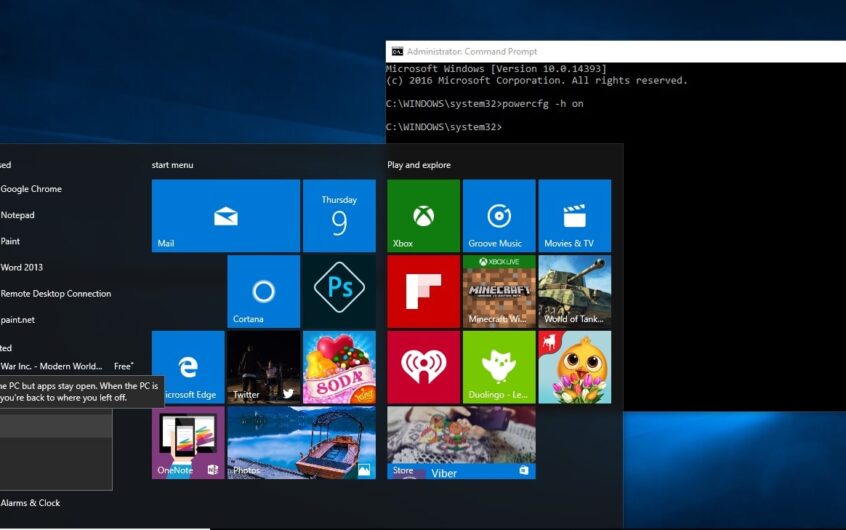
![[수정됨] Microsoft Store에서 앱 및 게임을 다운로드할 수 없음](https://oktechmasters.org/wp-content/uploads/2022/03/30606-Fix-Cant-Download-from-Microsoft-Store.jpg)
![[수정됨] Microsoft Store에서 앱을 다운로드하고 설치할 수 없음](https://oktechmasters.org/wp-content/uploads/2022/03/30555-Fix-Microsoft-Store-Not-Installing-Apps.jpg)

